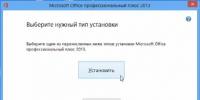Модем huawei hg532e как настроить роутер. Настройка роутера HuaWei HG532E: включаем и настраиваем WiFi. Процедура быстрой настройки
Не так давно Белтелеком стал устанавливать своим пользователям модемы Huawei hg532e. Судя по многочисленным отзывам, эти модемы работают гораздо шустрее и существенно лучше держат связь, нежели более ранняя версия модема Промсвязь 200а.
Антенна Wi-Fi расположена внутри устройства, а белый и аккуратный дизайн радует глаз. Перейдем к самому главному, давайте настроим в режим роутер Huawei hg532e, а за одно настроим беспроводной Интернет.
Запускаем Internet Explorer в строке адреса вписываем 192.168.1.1

Открывается окошко, пишем логин и пароль admin — admin после жмем Login

В этом окне жмем на вкладку Basic после WAN и кликаем на INTERNET_B_ATM_0_33

Открывшемся окне переходим на вкладку Connection type и жмем PPPoE .

На этой странице в графах Username и Password пишем из договора свой логин(имя) и пароль, который получили от «Белтелеком». Сохраняем все настройки, нажимая Submit .

Готово, Интернет будет работать постоянно, без запуска ярлыка с рабочего стола. Если модем не подключается, то проверяем еще раз введенные данные из договора.
Теперь настроим Wi-Fi .
Заходим во вкладку WLAN и прописываем в строке SSID название вай фай сети. Включаем SSID — Enable . В строчке WPA pre-shared key добавляем свой пароль для подключения к модему (от 8 символов). Не забываем сохранить настройки. Выходим через Submit .

Вот и все, наш модем Huawei HG532e и WiFi полностью настроены, приятного серфинга по сети Интернет.
Настройка wi-fi на huawei HG532e, а также в режиме роутера
Последнее время очень популярным стал вопрос, как настроить wifi на модеме byfly фирмы huawei. Данный модем выдаётся с услугами , его полная модель — Huawei Gateway HG532e. Поэтому часто спрашивают как настроить huawei hg532e в режим роутера , а потом и wi-fi на нём. Модем примечателен тем, что очень удобен, неприхотлив и относительно легко настраивается.
ВНИМАНИЕ! Очень рекомендуем статью про начавшийся перегрев вашего ноутбука. Об этом пользователи очень часто забывают. Именно от перегрева сгорают дорогостоящие детали ноутбука. Решается вопрос перегрева просто, стоит лишь не откладывать это на потом.
Введение
Чтобы настроить этот модем может потребоваться от 10 до 20 минут, а иногда и больше всё зависит от опытности и умения пользоваться таким оборудованием.
Приступим к настройкам
Для того, чтобы приступить к установке настроек модема huawei hg532e byfly нужно зайти в какой-нибудь браузер, например интернет обозреватель Opera или Mozilla Firefox или другой.
Обычно перед началом настройки модема необходимо сбросить все предыдущие внесённые в него изменения и вернуть его к начальным настройкам. Чтобы сбросить настройки нужно нажать и держать примерно 10 секунд чем-либо острым нажатую кнопку reset, которая находится почти у провода питания.
И так, чтобы разобраться с вопросом huawei hg532e роутер давайте приступим к настройкам. В браузере в поле в котором обычно вводим название сайтов вводим путь к настройкам модема — 192.168.1.1 (не сомневайтесь при вводе в адресную строку просто представьте, что вводите адрес сайта).

В появившиеся строки Username и Password нужно ввести слово admin — и в первую и во вторую строку.

После ввода появится окно.

Заходим в строку Basic.

Кликаем мышкой на Internet_B_0_33.

Появляется следующее окно.
Вносим такие изменения — меняем Connection Type: bridge на Connection Type: PPPoE.

Появится дополнительное меню.

В появившемся дополнительном меню нужно прописать Username и Password, те которые написано в договоре с ByFly. В нём находятся персональные логин и пароль. Убедитесь в правильности введённых символов, если здесь прокрадётся хоть одна ошибка, то в интернет выхода не будет.

В итоге…
Чтобы применить настройки нажимаем самую нижнюю кнопку — Submit. После применения настроек примерно через секунд 20 должен начать работать интернет. Для проверки прописываем какой-либо сайт в браузере.
Всё, этими настройками внесёнными в модем была произведена настройка роутера huawei hg532e, то есть мы подключили компьютер к интернету при помощи сетевого кабеля в режиме роутера.
Также не забываем с появлением выхода в интернет сразу устанавливать антивирус, в этом Вам поможет статья про антивирусную защиту компьютера. Также Вы всегда можете обратиться к нам и наш мастер выполнит данную настройку быстро и качественно.
Настраиваем Wi-Fi на huawei hg532e
Теперь давайте займёмся вопросом настройка wifi huawei hg532e, то есть настроить беспроводное подключение wifi на byfly.
Во вкладке Basic перемещаемся в подраздел Wlan.

Почти ничего не изменяем, только в SSID: — вводим название будущей Wi-Fi сети, SSID отмечаем галочкой SSID:Enable и составляем пароль для почти уже созданного Wi-Fi соединения в соответствующем строке: WPA pre-shared key.
Применяем внесённые изменения кнопкой Submit и всё готово беспроводная сеть ByFly на модеме Huawei Home Gateway HG532e создана.
Проверяем созданную Wi-Fi сеть
Теперь можно опробовать беспроводную сеть wi-fi , нужно на компьютере зайти в Центр управления сетями и общим доступом (находится Пуск — Панель управления — Сеть и интернет — Центр управления сетями и общим доступом).
Находим там название созданной беспроводной сети, пробуем подключиться должно появиться поле с запросом ввода пароля, который Вы вводили в строке WPA pre-shared key. Вот как производится настройка wifi byfly huawei hg532e.
И так на любом устройстве поддерживающем Wi-Fi, нужно сначала найти название Вашего Wi-Fi соединения, а потом ввести пароль. Вот как производится настройка huawei hg532e настройка byfly.
Если все настройки введены правильно обычно проблем возникнуть не должно, но не факт, что не возникнет дополнительных нюансов в ходе настройки. Если не удалось её произвести, то Вы можете обратиться к нам на , наши мастера решат вопрос настроить wifi на byfly huawei, недорого и в кратчайшие сроки.
- Мне понравилось
- Мне непонравилось
- 25 августа 2013
- Alex сайт
Всё чаще ко мне стали обращаться пользователи для настройки ADSL модема Huawei HG532e. Для тех кто хочет настроить беспроводную сеть на модеме самостоятельно пишу эту инструкцию. Для тех кто очень далёк от компьютерной техники сразу предлагаем свои услуги настройки . На всех роутерах выдаваемых Белтелекомом настройка Wi-Fi и PPPoE упрощена сейчас до безобразия. Это устройство не исключение: IPTV по умолчанию уже выведен в 4 порт и к нему сразу можно подключать STB. Компьютеры соответственно подключать следует к 1-3 портам. Итак встречайте новинка 2012 года от Белтелеком - Huawei HG532e. Не сомневаюсь если Промсвязь через пару лет наладит производство копий этого устройства под своим брендом.
Так Huawei HG532e выглядит сзади:
Настройка сетевой карты
Подключаем сетевую карту компьютера к 1-3 порту патчкордом идущим в комплекте с модемом. Также подключаем модем к телефонной линии. Поставим в свойствах протокола интернета TCP/IP v4 автоматические адреса , если вы ранее настраивали сетевую карту под другого провайдера. Если на компьютере "свежий WINDOWS" там адреса уже автоматические и сразу откроем Opera, IE, Google Chrome или другой обозреватель интернета. Можно ещё перейти по этой ссылке для открытия web интерфейса модема: http://192.168.1.1

Логин и пароль как на многих роутерах admin . Пишем их в поля и входим в "админку":
Настройка Wi-Fi точки доступа
Сразу идём в раздел BASIC/WLAN и активируем Wi-Fi на модеме поставив галочку "Enable WLAN"

Введём SSID - название вашей беспроводной сети. В нашем случае "Chermetremont"
Security - тип шифрования. Можно выбрать WEP, WPA-PSK и WPA2-PSK. WEP сразу рекомендую не использовать ввиду малой стойкости к хакерских атакам. WPA-PSK можно включить только если неожиданно ваш старый ноутбук откажется работать с WPA2-PSK. Если в вашей сети все W-Fi клиенты выпуска после 2010 года используйте только WPA2-PSK. Алгоритм выбирайте также самый сильный - AES. Что касается ключа к вашей беспроводной сети "WPA pre-shared key", то к нему требования такие: латинские буквы разного регистра в перемешку с цифрами не составляющие слова ни на англиском ни на русском языке 8 символов минимум. В конце сохраняем настройки кнопочкой Submit в ПЗУ роутера.
Настройка PPPoE соединения на модеме
Идём в раздел Basic/WAN и выбираем соединение INTERNET_R_0_33

Меняем "connection type" на PPPoE. Вводим логин и пароль как правило с договора с провайдером. По секрету скажу, что зачастую пароль это либо ваш домашний номер телефона, либо домашний номер телефона и добавочных три нуля.
После всех манипуляций нажимаем кнопочку Submit чтобы сохранить настройки. Через минуту интернет должен появиться на всех устройствах подключённых к модему. Обновив страничку можно увидеть ваш внешний ip в "connection status"
Тем кто не смог настроиться самостоятельно предлагаем посмотреть цены на услуги настройки ADSL модемов и вызвать специалиста на дом по номерам в шапке сайта.
Прочитано 73736 раз Последнее изменение Вторник, 17 Июль 2018 13:12
Наконец-то случилось то, что давно должно было произойти. Ростелеком начал выдавать полностью настроенные модемы под интернет и цифровое телевидение. Теперь достаточно просто включить модем в розетку и подключить соответствующие кабеля. Вендор Huawei прекрасно знаком тем, кто использует услугу PON, и хотя модель HG532e пока не набрала должной популярности у нас в стране, можно быть уверенным за качество сборки и комплектующих. Интересен этот экземпляр может быть тем, что имеет веб-интерфейс как для пользователя, так и для администратора. Поэтому, ваш «скилл» позволяет синхронизировать контакты Android с Gmail , прошивать WP-устройства или считывать логи Wireshark, то рекомендую второй вариант.
Внимание!
Ваш роутер HG532e уже имеет заводские настройки соединения с сетью Интернет и цифрового телевидения. Для начала работы, достаточно выполнить подключения Роутера к сети питания и телефонной линии, также не забыть подключить LAN кабель (витую пару) к разъему lan4 на модеме и к самой приставке (если подключена услуга Цифрового телевидения).
Если Вы не хотите копаться в настройках перейдите к пункту«Быстрые настройки для доступа в сеть интернет и WI-FI»
Если Вы хотите изменить предустановленные параметры подключения к сети Интернет, произведите предлагаемую настройку, проделав следующие шаги:
Шаг 1
На компьютере настройте подключение по локальной сети и определите свойства протокола
TCP/IP для данного подключения: Получить IP адрес автоматически. Получить адрес DNS- сервераавтоматически.
Шаг 2
Включите питание роутера,при этом должен загореться индикатор «Power».
Убедитесь, что компьютер подключен в 1й порт модема (Интернет 1), при этом лампочка LAN 1 должнагореть.
Шаг 3
На компьютере, вызовете браузер (например: Internet Explorer) и в адресной строке наберите адрес: http://192.168.1.1 Появится страница, на которой Вам необходимо ввести аутентификационные данные, для входа в интерфейс пользователя. Для данного роутера данные имеют значения: Username/пользователь - admin , Password/пароль - @Hua1234
Шаг 4
В левой колонке откройте раздел «Basic/Основные» .
В подразделе «WAN» , перейдите на строчку «PPPoE». В отмеченных полях, введите логин и пароль для подключения к сети Интернет (для абонентов Ростелекома - rtk/rtk )
После ввода логина и пароля, нажмите кнопку «Submit/Подтвердить» для сохранения параметров. На этом настройка подключения к сети Интернет завершена. После успешного подключения к сети Интернет загорится индикатор «Internet» .
Настройка подключения для IPTV
Вновь возвращаемся в раздел «Basic/Основные»
. В подразделе «WAN»
, перейдите настрочку «Bridge». Вводим данные как на рисунке ниже.
После ввода данных, нажмите кнопку «Submit/Подтвердить»
для сохранения параметров.
Настройка Wi-Fi
Внимание! HG532e уже имеет заводские настройки соединения с Wi-Fi-сетью. Название Wi-Fi-сети и пароль доступа к ней, указаны на наклейке, которая размещается на оборотной стороне устройства. Для включения/отключения функции беспроводной связи на устройстве имеется кнопка WLAN.
Для настройки параметров вручную переходим в «Basic/Основные» . В подразделе «WLAN» выбираем имя сети, настройки безопасности и т.д.:
Быстрая настройка (режим «пользователя»)
Для того, чтобы запустить т.н. «Мастер быстрой настройки» требуется при входе на модем (192.168.1.1, если кто забыл) указывать в качестве логина и пароля пару user/user . В этом режиме мы указываем только самые основные настройки, которых, однако, хватает, чтобы быстро настроить доступ в сеть. После авторизации в настройках модема находим уже знакомую строчку «Basic/Основные» . Здесь мы указываем только логин и пароль для подключения к интернету. Нажимаем Submit :